Есть ли в телефоне корзина куда попадают удаленные файлы: Где хранятся удаленные файлы на Андроиде после удаления
Содержание
Где находится корзина в телефоне на Андроид
Содержание
- Корзина Google Фото
- Корзина в Gmail
- Googlekeep
- Мобильная корзина Huawei
- Корзина для мобильных телефонов Samsung
- Как восстановить удаленные файлы
- Recuva
- Undeleter
- DiskDigger
Далеко не все знают, где можно найти корзину на мобильном телефоне Android или, по крайней мере, где найти что-то подобное. Это потому, что сегодня на телефонах Android нет единой корзины, как в Windows, а скорее несколько ящиков в разных приложениях.
Прежде чем начать, нужно уточнить, что сегодня в телефонах Android нет универсальной корзины, в которой можно просмотреть и восстановить все удаленные файлы. Вместо этого в некоторых приложениях есть мусорная корзина, а в некоторых уровнях настройки (программное обеспечение, поставляемое с мобильными устройствами) есть нечто подобное.
Корзина Google Фото
Google Фото — одно из приложений Google, в котором есть собственная корзина. То есть, когда удаляются фото или видео в Google Фото, оно не удаляется сразу, а отправляется в корзину. Когда фотография находится в корзине 60 дней, она автоматически удаляется.
То есть, когда удаляются фото или видео в Google Фото, оно не удаляется сразу, а отправляется в корзину. Когда фотография находится в корзине 60 дней, она автоматически удаляется.
Вот как получить доступ к корзине Google Фото на Android:
- Открыть Google Фото.
- Нажать на библиотеку.
- Нажать на корзину.
- Корзина Gmail.
Корзина в Gmail
Электронные письма, которые удаляются в Gmail, отправляются в корзину, где они будут полностью удалены через 30 дней.
Вот как попасть в корзину Gmail:
- Открыть Gmail.
- Нажать кнопку меню в строке поиска.
- Прокрутить список, пока не появится папка Корзина.
- Заходим в корзину.
Приложение Google для облачного хранения файлов Google Drive также имеет корзину, которая работает аналогично Windows. То есть, когда удаляется файл на Google Диске, он отправляется в корзину и автоматически удаляется через 30 дней.
Вот как получить доступ к корзине Google Диска:
- Открыть приложение Google Диск.
- Нажать кнопку меню в строке поиска.
- Нажать на корзину.
Googlekeep
Google Keep — еще одно приложение Google, в котором есть не одна, а две корзины. Первая — это архив, куда попадают заархивированные заметки, потому что они больше не нужны, но не хочется их полностью стирать. Если удалить заметку полностью, она отправится в корзину и полностью удалиться через семь дней.
Вот как можно попасть в корзину Google Keep:
- Открыть приложение Google Keep.
- Нажать кнопку меню в строке поиска.
- Нажать на корзину.
Мобильная корзина Huawei
В телефонах Huawei есть собственная корзина, куда отправляются фотографии и видео, которые удаляются в официальном приложении фотогалереи. Таким образом, если удалить фотографию, она отправляется в корзину и автоматически удаляется через 30 дней. Вот как получить доступ к корзине Huawei:
Вот как получить доступ к корзине Huawei:
- Открыть приложение Huawei Gallery.
- На вкладке «Альбомы» прокручивать, пока не получиться найти альбом с названием «Недавно удаленные».
Корзина для мобильных телефонов Samsung
Мобильные телефоны, у которых есть собственный уровень персонализации, — это телефоны Samsung. Как и в случае с Huawei, когда удаляется фотография или видео в приложении галереи Samsung, они отправляются в корзину и полностью удаляются через 30 дней.
Вот как можно получить доступ к корзине Samsung:
- Открыть приложение галереи Samsung.
- Нажать на кнопку меню.
- Выбрать корзину в меню.
Как восстановить удаленные файлы
Иногда происходит так, что удаляются файлы, которые очень нужны. Но как быть, если их нет в корзине? Итак, есть несколько способов восстановить потерянные файлы на Android.
Recuva
Это один из простых способов использования. Recuva — это компьютерная программа, которая позволяет восстанавливать удаленные файлы.
Recuva — это компьютерная программа, которая позволяет восстанавливать удаленные файлы.
Ее использование доступно только на компьютерах с операционной системой Windows, поэтому, если на ПК Mac OS или Linux, то ничего не выйдет.
Первым делом нужно отключить сети телефона, то есть и Wi-Fi, и мобильную передачу данных. Это связано с тем, что Android перед удалением файла оставляет пустое место. Если действовать до того, как это пространство снова будет заполнено, получиться его восстановить, в противном случае оно может быть потеряно навсегда.
Чтобы использовать Recuva, нужно будет подключить мобильный телефон к ПК и активировать возможность использования USB для передачи данных. Затем действовать на телефоне, как если бы это была еще одна папка на компьютере. И можно использовать Recuva на регулярной основе.
Нужно будет выбрать папку Android (это будет USB-накопитель) и будет проведено глубокое сканирование, которое найдет все удаленные файлы.
Undeleter
Это отличное приложение для Android, которое творит чудеса всякий раз, когда пользователь теряет какие-либо данные со своего телефона. Он также очень универсален с файловыми системами. Он поддерживает широкий спектр системных файлов. Программное обеспечение также достаточно расширяемо в отношении типов данных, которые оно может восстановить. Приложение сканирует диск, чтобы убедиться, что восстанавливает любые данные на внутреннем хранилище. Можно установить это бесплатное приложение в магазине Google Play.
Он также очень универсален с файловыми системами. Он поддерживает широкий спектр системных файлов. Программное обеспечение также достаточно расширяемо в отношении типов данных, которые оно может восстановить. Приложение сканирует диск, чтобы убедиться, что восстанавливает любые данные на внутреннем хранилище. Можно установить это бесплатное приложение в магазине Google Play.
DiskDigger
Без рут-доступа приложения для восстановления данных ничего не могут сделать, кроме восстановления фотографий из кеша, но насколько хорош или плох этот метод? Чтобы доказать это, есть DiskDigger. DiskDigger очень похоже на Recuva, но его можно использовать прямо на мобильном телефоне. В таком случае не понадобится root, и можно будет сделать все, просто установив его.
Просто нужно следовать инструкциям приложения, чтобы выполнить сканирование и попытаться восстановить файлы. Базовый поиск Diskdigger занимает десять минут, а затем возвращает бесконечный список фотографий. По сути, это миниатюрные изображения (эскизы) всех фотографий, поэтому удаленные смешиваются с остальными.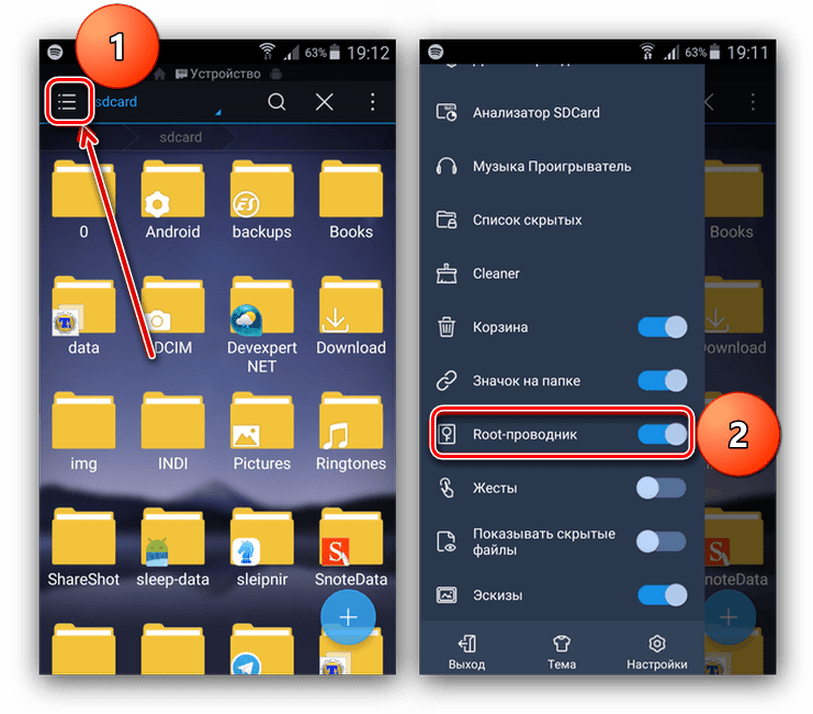
В этом бесконечном списке фотографий довольно сложно найти удаленные фотографии, которые нужны. В результате получается восстановленная фотография, но в гораздо меньшем размере. То, что изначально было 1080 x 2316, можно преобразовать в 640 x 360 пикселей.
Куда попадают все удаленные фото с телефона
Статьи › Приложение › Как вернуть удаленное приложение на Андроид › Как восстановить удаленные фото с телефона если их нет в корзине
Удаление фотографий или видео:
Когда вы удаляете фотографию и видео, они в течение 30 дней хранятся в альбоме «Недавно удаленные». Через 30 дней они будут удалены без возможности восстановления.
- При удалении фото и видео они хранятся в альбоме «Недавно удаленные» в течение 30 дней.
- Удаленные файлы в Windows хранятся в корзине до её очистки или восстановления документов.
- Если используется «Фото iCloud», удаление фото на одном устройстве также удалит их на других.
- На Android удаленные файлы можно восстановить через приложение Google Files в разделе «Корзина».

- Если объект удален более 60 дней назад или был удален без возможности восстановления, его уже нельзя будет восстановить.
- Для восстановления удаленных файлов нужно использовать специальные приложения, например, DiskDigger на Android.
- Куда пропадают фотографии после удаления
- Куда уходит файл после удаления
- Где хранятся все удаленные файлы
- Куда уходят удаленные фото с айфона
- Где находятся удаленные файлы на Андроиде
- Как восстановить удаленные Фото из галереи если их нет в корзине
- Почему удаленные фото не попадают в корзину
- Какое приложение восстанавливает удаленные фото
- Как найти удаленные фото в самсунге
- Как найти удаленные фото на Сяоми
- Как найти удаленные в телефоне
- Как восстановить фото которые были удалены давно
- Что делать если с телефона пропадают фото
Куда пропадают фотографии после удаления
Если вы случайно удалили фотографию или видео, они будут перемещены в альбом «Недавно удаленные». Перейдите в раздел «Фото» > «Альбомы» и нажмите «Недавно удаленные» в разделе «Утилиты».
Перейдите в раздел «Фото» > «Альбомы» и нажмите «Недавно удаленные» в разделе «Утилиты».
Куда уходит файл после удаления
Обычно после удаления файл или папка хранятся в корзине. Удалить их можно было только нажатием сочетания клавиш SHIFT+DELETE. Однако при нажатии кнопки «Удалить» файлы будут удаляться непосредственно в случае изменения параметров корзины.
Где хранятся все удаленные файлы
Удалённые файлы в операционной системе Windows помещаются в специальную системную папку — корзину. Там они хранятся до момента очистки корзины или восстановления этих документов.
Куда уходят удаленные фото с айфона
Когда вы удаляете фотографию и видео, они в течение 30 дней хранятся в альбоме «Недавно удаленные». Через 30 дней они будут удалены без возможности восстановления. Если при использовании службы «Фото iCloud» удалить фотографию или видео на одном устройстве, они также удаляются на всех других устройствах.
Где находятся удаленные файлы на Андроиде
1. Откройте приложение Google Files. на устройстве Android.
Откройте приложение Google Files. на устройстве Android.
2. Слева вверху нажмите на значок меню Корзина.
3. Выберите файлы, которые нужно восстановить.
4. Внизу нажмите на значок часов.
5. В окне подтверждения выберите Восстановить.
Как восстановить удаленные Фото из галереи если их нет в корзине
Если объекта нет в корзине, его нельзя восстановить:
1. Объект удален более 60 дней назад.
2. Вы переместили объект в корзину, а затем очистили ее.
3. Вы удалили объект из корзины без возможности восстановления.
Почему удаленные фото не попадают в корзину
Удаленные файлы больше не хранятся в корзине, поэтому их будет очень трудно найти. В случае этой проблемы параметры можно восстановить с помощью действий, следующих ниже. Конкретные действия: Щелкните правой кнопкой мыши значок корзины и выберите «Свойство».
Какое приложение восстанавливает удаленные фото
DiskDigger — это приложение для восстановления на Android-телефонах фотографий, которые вы считали безвозвратно исчезнувшими. Если вы случайно удалили фотографии или они были потеряны при удалении приложения, вы сможете восстановить их и сохранить снова в памяти телефона.
Если вы случайно удалили фотографии или они были потеряны при удалении приложения, вы сможете восстановить их и сохранить снова в памяти телефона.
Как найти удаленные фото в самсунге
Откройте приложение «Галерея», нажмите на три точки, выберите пункт «Корзина». Выберите нужные файлы, нажмите «Восстановить».
Как найти удаленные фото на Сяоми
Зайдите в приложение Галерея. Нажмите «Настройки». Пролистайте страницу до конца и в разделе «Дополнительные настройки» выберите «Корзина». Нажмите на этот пункт, чтобы попасть в папку с фотографиями: здесь хранятся файлы, удаленные за последние 30 дней.
Как найти удаленные в телефоне
Попробуйте найти файл на вкладке «История»:
1. Откройте приложение «Google Диск».
2. В левой части экрана нажмите Мой диск.
3. В правом верхнем углу экрана нажмите на значок «Показать свойства».
4. Прокручивайте страницу вниз, пока не найдете нужный файл.
Как восстановить фото которые были удалены давно
1. Запустите приложение Google Photos на своём телефоне.
Запустите приложение Google Photos на своём телефоне.
2. Затем коснитесь Меню > Корзина.
3. Выберите фотографии, которые вы хотите восстановить и коснитесь опции «Восстановить».
Что делать если с телефона пропадают фото
Почему исчезли изображения? Причины такого происшествия могут быть аппаратные и программные. В первом случае имеется в виду повреждение устройств памяти. Во втором — неисправности кэша Галереи, нарушение файловой системы SD-карты (или ее форматирование), действие вредоносных приложений.
Куда попадают удаленные файлы на телефоне Android
Полное руководство по «Корзине» на телефоне Android
Как мы все знаем, корзина на компьютере позволяет нам восстанавливать удаленные файлы одним щелчком мыши. В настоящее время мы часто пользуемся смартфонами, и для смартфонов нет встроенной корзины или папки для мусора. Очень удобно установить на телефон корзину или папку мусора, особенно когда нужно восстановить важные файлы, случайно удаленные на телефоне Android.
На самом деле некоторые удаленные файлы на устройствах Android очень важны. Эта статья покажет вам, как получить доступ к удаленным файлам с устройств Android и как восстановить различные файлы с Android. Кроме того, мы покажем вам, как установить корзину на Android для временного хранения и восстановления удаленных файлов, как и корзину на вашем ПК.
Рекомендация по продукту:Восстановление данных Android.
Бесплатная пробная версия WinFree Пробная версия для Mac
Часть 1. Есть ли корзина на Android?
К сожалению, на телефонах Android нет корзины или папки для мусора. Вы не сможете восстановить данные из корзины на Android. Основная причина заключается в том, что на телефонах Android ограничено пространство для хранения и нет корзины или папки для мусора для сохранения удаленных файлов. В противном случае телефон Android скоро будет завален ненужными файлами. Как правило, телефоны Android имеют только 32–512 ГБ дискового пространства.
Кроме того, многие приложения имеют настроенные папки мусора, которые позволяют пользователям восстанавливать данные, удаленные из их приложений. Это еще одна причина, по которой телефоны Android не предоставляют пользователям системную корзину.
Это еще одна причина, по которой телефоны Android не предоставляют пользователям системную корзину.
Введение в «Корзину» часто используемых приложений на устройствах Android
Папка нежелательной почты: Откройте приложение электронной почты на Android, например Gmail, Yahoo, Outlook, и щелкните папку «Корзина» для доступа удаленные письма. Во всех почтовых приложениях есть папки для мусора для временного сохранения удаленных писем.
Папка «Корзина» в приложениях для работы с фотографиями: Google Photo Album, Samsung Cloud и другие приложения для работы с фотографиями также имеют встроенную папку для мусора.
Папка «Недавно удаленные» в диспетчере файлов. Папку «Недавно удаленные» в приложении «Категории» диспетчера файлов на Android также можно использовать для поиска и восстановления недавно удаленных файлов.
Кроме того, приложения File Explorer, такие как Dropbox и ES File Explorer, также имеют корзину.
Часть 2. Использование восстановления данных для извлечения удаленных файлов на Android
Несмотря на то, что многие приложения имеют папки для мусора, на самом деле не все удаленные файлы/данные можно найти в вашем телефоне Android с помощью вышеуказанных методов. В частности, фотографии, видео- и аудиофайлы, SMS или контакты, записи звонков и другие файлы могут быть затруднены для просмотра и восстановления.
В частности, фотографии, видео- и аудиофайлы, SMS или контакты, записи звонков и другие файлы могут быть затруднены для просмотра и восстановления.
Таким образом, самый простой и удобный способ восстановить удаленные файлы — использовать сторонние программы для восстановления данных. Профессиональный инструмент для восстановления данных Android может сканировать и восстанавливать удаленные данные всего за несколько шагов, не проверяя корзину или папку для мусора любого приложения на Android.
Среди многочисленных инструментов для восстановления данных Android, представленных на рынке, восстановление данных Geekersoft выделяется своей простотой использования и совместимостью. Восстановление данных Geekersoft может восстанавливать удаленные файлы с распространенных брендов телефонов или планшетов Android, таких как Samsung, Google Pixel, Huawei, OnePlus, Xiaomi и т. Д. Это программное обеспечение для восстановления данных Android может восстанавливать фотографии, видео и аудио файлы, SMS-сообщения, контакты, звонки журналы и данные WhatsApp с устройств Android 2. 1–Android 12. Он также предоставляет функцию предварительного просмотра перед восстановлением удаленных данных. Вы можете легко просмотреть и выбрать определенные файлы, а затем нажать для сканирования. Восстановление данных Geekersoft может идеально удовлетворить ваши потребности в восстановлении данных Android.
1–Android 12. Он также предоставляет функцию предварительного просмотра перед восстановлением удаленных данных. Вы можете легко просмотреть и выбрать определенные файлы, а затем нажать для сканирования. Восстановление данных Geekersoft может идеально удовлетворить ваши потребности в восстановлении данных Android.
Бесплатная пробная версия WinFree Пробная версия для Mac
Ниже приведены подробные шаги восстановления данных Geekersoft:
Шаг 1 Нажмите кнопку «Загрузить», чтобы получить восстановление данных Geekersoft, а затем установите и запустите программное обеспечение. Программа полностью совместима с системами Windows и Mac.
Шаг 2 Подключите телефон Android к компьютеру с помощью USB-кабеля. Нажмите «ОК» во всплывающем окне, чтобы разрешить отладку по USB на телефонах Android.
Шаг 3 После успешного подключения выберите тип файла для восстановления, например «Контакты», «Сообщение», «Галерея», «Журналы вызовов», «WhatsApp», «Видео» или «Выбрать все». «. Затем нажмите Далее.
«. Затем нажмите Далее.
Шаг 4 Перед сканированием удаленных файлов на телефоне Android программе восстановления данных Geekersoft требуется ваша авторизация для доступа к пространству, где хранятся удаленные файлы, чтобы вы могли установить на свой телефон соответствующие программы поддержки телефона. Затем следуйте инструкциям, чтобы включить «Установить через USB» и установить приложение. После установки нажмите «Разрешить».
Шаг 5 Эта программа просканирует ваш телефон Android. После сканирования выберите удаленные файлы, которые вы хотите восстановить, и нажмите «Восстановить».
Удаленные файлы будут сохранены на вашем компьютере после восстановления. Вы можете вручную или использовать восстановление данных Geekersoft, чтобы переместить восстановленные «Контакты», «Сообщения», «Галерея», «Журналы вызовов», «WhatsApp», «Видео» и другие файлы обратно на ваш телефон Android. Geekersoft data recovery может быстро импортировать данные с ПК на устройства Android/iOS и передавать файлы между устройствами Android и iOS.
Часть 3. Место хранения удаленных файлов, хранящихся на телефоне Android
Как мы все знаем, в телефоне Android нет встроенной корзины или папки для мусора. Поэтому, когда вы удаляете какой-либо файл на своем телефоне Android, файл нигде не сохраняется. Он по-прежнему хранится в исходном месте внутренней памяти вашего Android. Удаленные файлы не будут заменены или удалены до тех пор, пока в это место не будут записаны новые данные. Так что, если вы закроете сетевое соединение сразу после удаления файлов и перестанете пользоваться телефоном, чтобы не записывать новые данные, у вас будет шанс восстановить эти удаленные данные, даже если эти файлы невидимы для вас на Android.
Кроме того, производители телефонов Android, такие как Samsung, предлагают опцию корзины, которая упрощает поиск удаленных фотографий или видео.
Шаги по восстановлению удаленных фотографий на смартфонах Samsung.
Шаг 1 Запустите приложение «Галерея» > щелкните горизонтальный трехточечный значок > «Корзина».
Шаг 2 Щелкните или удерживайте, чтобы выбрать фотографию для восстановления.
Шаг 3 Щелкните значок восстановления, чтобы начать восстановление.
Совет: данные, временно хранящиеся в «корзине», будут безвозвратно удалены через 15 дней.
Удаленные файлы на телефонах Android временно удаляются, поэтому вы можете восстановить их, даже если нет специальной корзины. Профессиональное восстановление данных Geekersoft поможет вам быстро и удобно восстановить удаленные файлы с телефонов Android.
Бесплатная пробная версия WinFree Пробная версия для Mac
Удаленные файлы на телефонах Android временно удаляются, поэтому вы можете восстановить их, даже если у вас нет специальной корзины. Профессиональное восстановление данных Geekersoft поможет вам быстро и легко восстановить удаленные файлы на телефоне Android.
Часть 4. Как получить корзину Android?
Чтобы не сожалеть об удалении файлов на телефоне Android, вы можете установить стороннее приложение для корзины Android, чтобы восстановить недавно удаленные файлы в их исходное местоположение.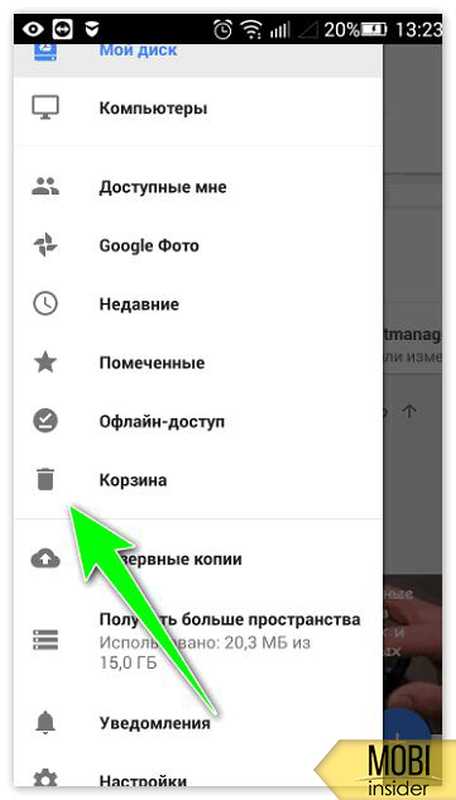 Dumpster — это популярное приложение для корзины на Android, которое создает резервную копию нужных вам файлов, чтобы вы могли управлять всеми важными файлами/данными на своем устройстве.
Dumpster — это популярное приложение для корзины на Android, которое создает резервную копию нужных вам файлов, чтобы вы могли управлять всеми важными файлами/данными на своем устройстве.
Как получить корзину Android Резюме
На устройствах Android нет корзины. С помощью сторонних инструментов восстановления данных или приложений корзины у вас все еще есть возможность найти и восстановить удаленные данные. Профессиональное программное обеспечение для восстановления данных — восстановление данных Geekersoft выполняется легко и быстро.
Бесплатная пробная версия WinFree Trial для Mac
Восстановление удаленных файлов из корзины
Главная > Ресурсы > Восстановление Android > Как найти корзину Android и легко восстановить удаленные файлы
Резюме
Корзина на ПК позволяет вам для восстановления удаленных данных одним щелчком мыши. Однако, учитывая, что большинство людей в настоящее время используют смартфоны, вполне разумно, что они хотят иметь корзину Android или папку для мусора на своем мобильном телефоне. Они могут пригодиться в ряде ситуаций, например, при ошибочном удалении важных файлов и документов.
Они могут пригодиться в ряде ситуаций, например, при ошибочном удалении важных файлов и документов.
Итак, есть ли на Android-устройстве корзина? Эта статья посвящена устранению путаницы. Читайте дальше, чтобы узнать больше!
- Часть 1: Часто задаваемые вопросы о корзине Android
- Часть 2: Как восстановить удаленные данные на телефоне Android?
- . Часть 3. Получите корзину Android, если у вас ее нет
Часть 1. Часто задаваемые вопросы о корзине Android
1. Что происходит с удаленными файлами в Android?
Удаленные файлы не стираются мгновенно с вашей SD-карты или устройства Android. Они окажутся в папке «Недавно удаленные», например ваши удаленные фотографии и видео. Если вы не очистите его, он останется в папке «Корзина» Android примерно на 30 дней. По истечении этого срока видео и фотографии полностью исчезнут.
Однако на большинстве телефонов Android есть другие удаленные файлы в корзине. Если вы удаляете другие типы файлов, вы не можете видеть или получать доступ к своим удаленным файлам, хотя они все еще находятся на вашем устройстве Android.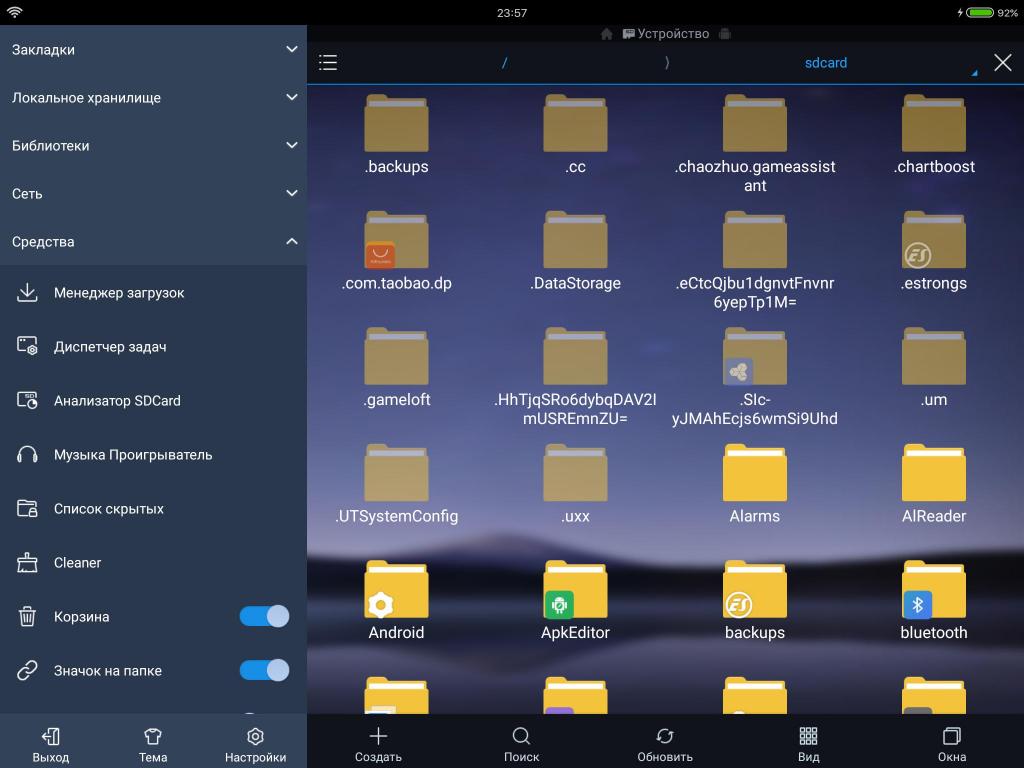
Пространства, занимаемые этими безвозвратно удаленными файлами, будут идентифицированы как пустые, освобождая место для новых данных. Как только новые данные перезаписывают удаленные файлы, они безвозвратно удаляются с вашего Android-смартфона.
Советы: Какое лучшее программное обеспечение для восстановления данных Android в настоящее время? Этот список стоит прочитать.
2. Куда попадают удаленные файлы на моем телефоне Android?
Многие из вас все еще могут задаться вопросом, куда деваются удаленные данные, если на вашем Android-устройстве нет корзины. Как вы, возможно, знаете, в операционной системе Android отсутствует специальная корзина для удаленных данных.
После того, как вы удалите что-то со своего мобильного Android, оно никуда не денется. На самом деле он хранится в исходном месте во внутренней памяти вашего телефона.
Данные не будут заменены или удалены, пока новые данные не займут место. По этой причине вы все равно можете восстановить удаленный файл, даже если он скрыт от вас в вашей системе Android.
По этой причине вы все равно можете восстановить удаленный файл, даже если он скрыт от вас в вашей системе Android.
3. Есть ли на телефонах Android корзина?
К сожалению, ни одна корзина не сохраняет все удаленные файлы для телефонов Android. Основным объяснением, скорее всего, является ограниченное хранилище телефона Android.
В отличие от ПК, телефон Android обычно имеет от 32 ГБ до 256 ГБ памяти, что недостаточно для размещения корзины. Если есть корзина, место на вашем телефоне будет быстро занято бесполезными файлами.
Читайте также:
Вы можете восстановить удаленные текстовые сообщения на своем телефоне Android тремя эффективными способами. Давайте проверим это.
Хотите легко перенести файлы Android на свой компьютер? Следуйте этому руководству, чтобы сделать это.
Часть 2: Как восстановить удаленные данные на телефоне Android?
Способ 1. Восстановить удаленные данные из корзины на Android
Если вы удаляете свои фотографии или видео только со своего телефона Android, вы можете восстановить их напрямую из корзины галереи. Но обратите внимание, что вы не сможете восстановить удаленные фотографии или видео, если они хранятся в корзине более 30 дней.
Но обратите внимание, что вы не сможете восстановить удаленные фотографии или видео, если они хранятся в корзине более 30 дней.
Вот как получить доступ к корзине в приложении Галерея Android для восстановления данных:
Шаг 1. Запустите приложение Галерея Android
Откройте Галерею на своем устройстве Android и нажмите « Меню », три точки вверху. Затем вы найдете опцию « Корзина ».
Шаг 2. Восстановите фотографии и видео из корзины на телефоне Android
Коснитесь фотографии или видео, которые хотите восстановить, и нажмите « Восстановить значок «. Тогда он появится в исходном альбоме.
Кстати, несмотря на то, что для других файлов Android нет инклюзивной корзины Android, вы можете использовать сторонний файловый менеджер на своем телефоне Android , который позволяет восстанавливать другие файлы из корзины. Например, вы можете установить на свой телефон Cx File Explorer. Это полезное приложение для управления файлами для Android с функцией «Корзина» для сохранения различных удаленных файлов.
Это полезное приложение для управления файлами для Android с функцией «Корзина» для сохранения различных удаленных файлов.
Узнайте больше: Как быстро изменить местоположение GPS на устройстве Android (решено)
Способ 2. Восстановление удаленных файлов Android с помощью Android Data Recovery
Использование стороннего приложения для восстановления данных является самым простым и самый эффективный способ восстановить удаленные файлы. Не тратя время на поиск специальной папки для мусора Android или корзины, профессиональная программа восстановления — Samsung Data Recovery позволяет легко восстановить случайно удаленную информацию, включая контакты, фотографии, SMS, музыку, документы, видео и журналы вызовов.
По сути, это программное обеспечение для восстановления может управлять извлечением данных из внутренней и внешней памяти Android, и для восстановления данных требуется всего четыре простых шага.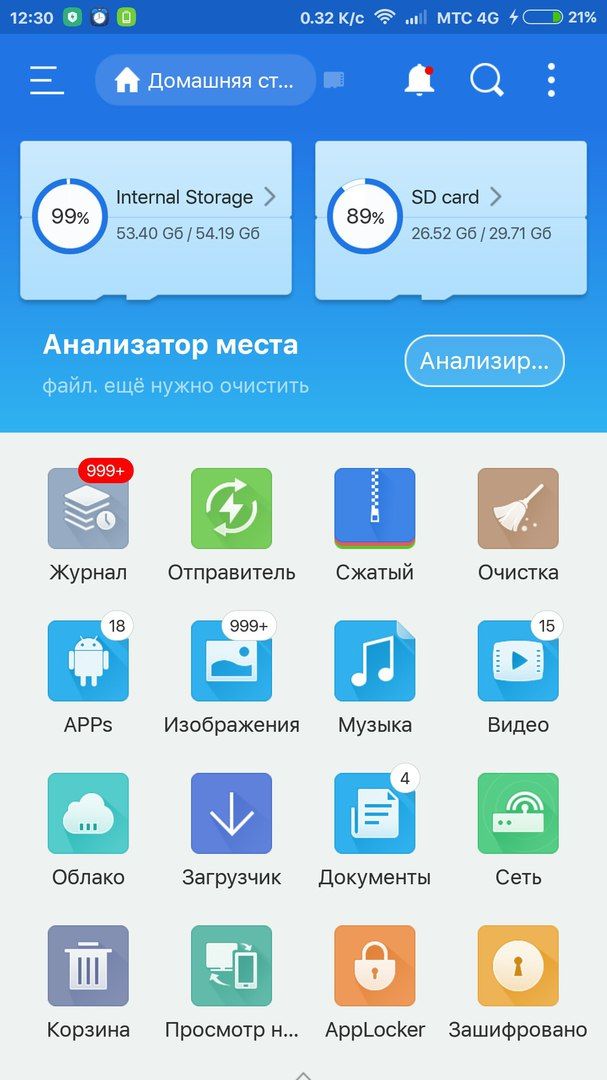 К ним относятся:
К ним относятся:
Шаг 1: Загрузите и запустите программное обеспечение
Программа полностью совместима с компьютерами Mac и Windows. Загрузите и установите нужную версию на свой компьютер. Затем запустите его на рабочем столе.
Шаг 2. Подключите телефон Android к компьютеру
— использование USB-кабеля для подключения телефона Android к компьютеру и включения отладки USB на Android. Затем соединение будет установлено, и вы сможете выбрать типы данных, которые хотите восстановить, и коснуться значка « Next » в интерфейсе.
— Пожалуйста, выберите между режимами « Deep Scan » и « Quick Scan «. После выбора коснитесь значка « Продолжить », чтобы проанализировать данные на вашем телефоне.
Примечание. Для сканирования всех файлов из внутренней памяти требуется рутирование вашего мобильного телефона Android. Если вы хотите восстановить удаленные файлы с SD-карты, вам не нужен root.
Если вы хотите восстановить удаленные файлы с SD-карты, вам не нужен root.
Шаг 3. Выберите и восстановите целевые файлы на Android
. После сканирования все текущие и удаленные файлы, включая изображения, контакты, фильмы, песни, тексты и т. д., на вашем мобильном устройстве Android будут отсортированы по соответствующие категории слева.
— Нажмите на каждую папку и просмотрите определенные элементы в правом окне. При необходимости включите кнопку » Отображать только удаленные элементы «, чтобы просмотреть только удаленные файлы.
— Наконец, нажмите значок » Восстановить «, чтобы сохранить удаленные файлы на вашем компьютере.
Вам может понадобиться : Хотите получить дополнительную информацию о корзине Samsung Galaxy? Пожалуйста, просмотрите это полное руководство. , с различными инструментами управления файлами для устройств Android, вы можете установить один из них из магазина приложений.
